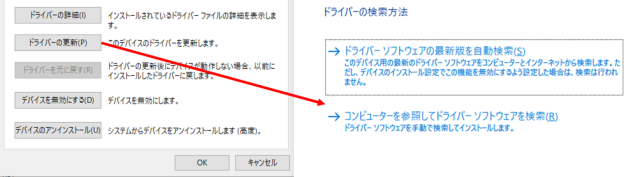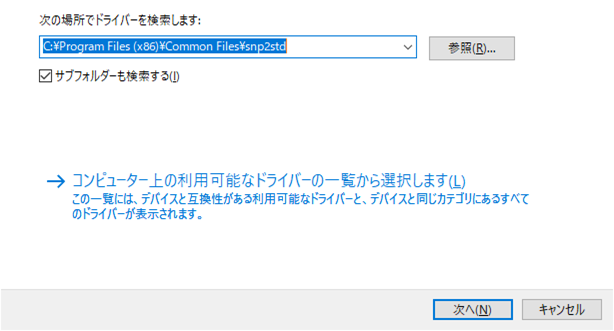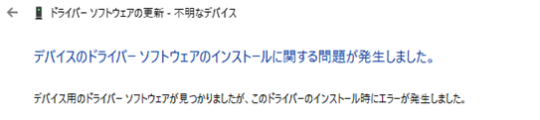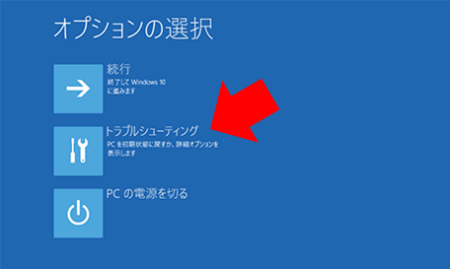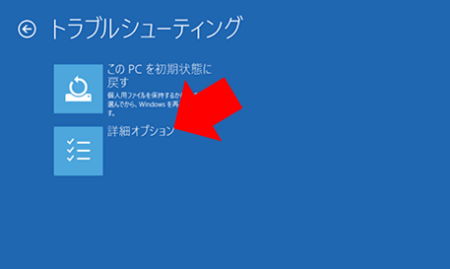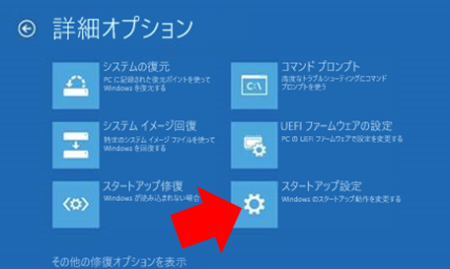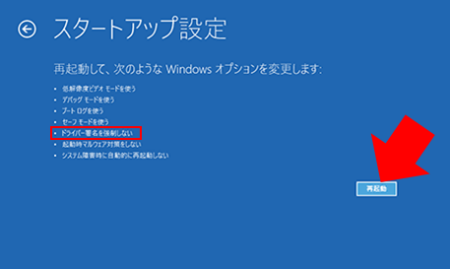新型コロナウイルス(COVID-19)で在宅勤務になり、会議はリモート会議になったんですが、基本音声のみでした。
でも先日始めて顔合わせするメンバーがいたのでカメラONにしましょーってことになったんですが、なぜか自分だけが会社から支給されているノートPCには、カメラが付いてなかったんです。
ネット通販を調べるとWebカメラは軒並み在庫切れ。
転売商品には手を出したくない。
急いで最寄りの量販店に行ったらすべて売り切れでしたw
お店からトボトボ帰って来て、ふと家に10年以上前に買ったサンワサプライ製のWebカメラ「CMS-V20SETSV」があることに気付きました!
早速Windows10マシンに接続したがドライバーが無く認識しなかった。。。。
試行錯誤
ググったらサンワサプライは素晴らしく未だにCMS-V20SETSVのドライバーを配布していたんですが、最新でもWindows Vista 32bit版のドライバーしか無かった。
でも、ものは試しで、そのドライバーダウンロードしてWindows10にインストールしてみた。
そして再度カメラを接続しましたが自動でドライバーは認識せず。。。
ここで諦めきれないので、マニュアルインストールをしようとドライバーがインストールされた場所を探ると下記フォルダということが分かった。
C:\Program Files (x86)\Common Files\snp2std
次にデバイスマネージャー(PCアイコン右クリックしてプロパティを選択)から「CMS-V20」を探して、プロパティを選択し、ドライバータブから「ドライバーの更新」を選択して「コンピュータを参照してドライバーソフトウエアを検索(R)」を選択。
そして参照ボタンを選択して、先程のフォルダをしていし「次へ(N)」
これでいける!と思ったのもつかの間
「デバイス用のドライバーが見つかりましたが、ドライバーのインストール時にエラーが発生しました。」
と何とも虚しいメッセージ。
あっそうだWindows8以降は、ドライバーにデジタル署名が必要なんでした。。。
古いカメラでVista用のドライバーしかない場合は普通には繋げないわけです。
とほほ。。
でもめげません。
デジタル署名が必要と原因が分かった以上、これを回避すれば良いわけです。
Windows10にはちゃんとその道は残してあるのですw
デジタル署名回避手順
1. shiftキーを押しながら再起動します。
2. 再起動すると青い画面になるので「トラブルシューティング」を選択してください。
3. 次の画面で「詳細オプション」を選択します。
4. 次の画面で「スタートアップ設定」を選択します。
5. 次の画面で「ドライバー署名を強制しない」があることを確認して「再起動」を選択します。
6. 再び再起動するので、青い画面から”7)ドライバー署名の強制を無効にする”を選択するためにキーボードの「7」を入力します。
7. Windows10が起動するので、再度デバイスマネージャーから上記で説明した手順でドライバーが問題なくインストールできWebカメラが使用可能になります。
まとめ
Windows10用のドライバーが提供されていない古いWebカメラを使う場合には、
・Shiftキーを押しながら再起動して「ドライバーの署名を強制しない」モードでPCを起動しドライバーをインストールしましょう。
お陰でMicrosoft Teamsでカメラを接続してリモート会議ができるようになりました。
Webカメラが在庫切れで買えなくて困っている方は、メルカリやヤフオクで古いタイプを購入して使ってみるのも良いかと思います。
注意点としては
・カメラによっては、今回の対策が通用しない場合があるようです。
・古いカメラは、あまり画質が良くないので、コロナ騒ぎが収まったら新しいWebカメラを適正価格で買ったほうが良いと思います。